Проверка наличия сторонних устройств в Wi-Fi сети

Проверка наличия сторонних устройств в Wi-Fi сети
В рамках этого теста мы проведем сканирование нашей Wi-Fi сети с целью выявления наличия в ней внешних подключений. Этот процесс позволяет выяснить, не происходит ли подключение к вашей Wi-Fi сети со стороны соседей или потенциальных злоумышленников, а также предоставляет возможность просмотра списка всех подключенных пользователей.
Для выполнения данного теста мы воспользуемся программой SoftPerfect WiFi Guard. Данное приложение осуществляет сканирование сети и отображает пользователю список устройств, подключенных в данный момент, предоставляя информацию о них, включая MAC-адрес, производителя и внутренний IP-адрес.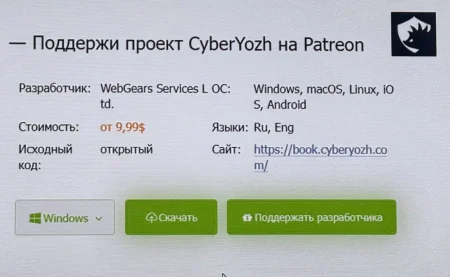
SoftPerfect WiFi Guard также способен функционировать в режиме пассивного мониторинга, проводя сканирование выбранной сети с установленным интервалом времени. В случае обнаружения неизвестных устройств программа информирует пользователя об этом с помощью всплывающего окна. Проще говоря, если к вашей Wi-Fi сети внезапно подключится сосед или другое незнакомое устройство, SoftPerfect WiFi Guard оперативно оповестит вас об этом. Приложение поддерживается на устройствах с операционными системами Windows и macOS. Бесплатная версия программы ограничивает вывод информации пятью устройствами. Если количество устройств, подключенных к вашей Wi-Fi, не превышает пятерку, бесплатной версии будет достаточно. В случае, если устройств больше, требуется приобретение лицензии за $19.
Использование SoftPerfect WiFi Guard на устройствах с операционными системами Windows и macOS аналогично, поэтому мы рассмотрим пример работы с программой на macOS. Несмотря на это, приложение также легко устанавливается и функционирует на устройствах под управлением Windows или Linux, следуя предоставленной инструкции.
Для того чтобы начать использование SoftPerfect WiFi Guard, выполните следующие шаги:
Загрузка и установка: Скачайте программу SoftPerfect WiFi Guard с официального сайта и произведите установку на вашем устройстве.
Запуск программы: После установки запустите программу WiFi Guard. Вам будет предложено выполнить начальную настройку при первом запуске.
Настройка программы: Следуя инструкциям, выберите сетевой адаптер Wi-Fi. Важно убедиться, что выбран правильный адаптер, используемый для вашей Wi-Fi сети.
Сканирование сети: После завершения настройки, программа готова к сканированию Wi-Fi сети. Запустите процесс сканирования, и вы получите список подключенных устройств с дополнительной информацией, такой как МАС-адрес, производитель и внутренний IP-адрес.
Следуя этим простым шагам, вы сможете успешно использовать SoftPerfect WiFi Guard для мониторинга подключений к вашей Wi-Fi сети на устройствах с операционными системами Windows, macOS или Linux.
 Переходим к этапу сканирования вашей сети. Не паникуйте, если при первом сканировании программа выявит в вашей сети неизвестные устройства. На данном этапе для программы все устройства, кроме вашего компьютера, с которого происходит сканирование, являются неизвестными. Вероятно, обнаруженные неизвестные устройства могут представлять собой ваши телефоны, планшеты или устройства членов вашей семьи.
Переходим к этапу сканирования вашей сети. Не паникуйте, если при первом сканировании программа выявит в вашей сети неизвестные устройства. На данном этапе для программы все устройства, кроме вашего компьютера, с которого происходит сканирование, являются неизвестными. Вероятно, обнаруженные неизвестные устройства могут представлять собой ваши телефоны, планшеты или устройства членов вашей семьи.
Для проверки, являются ли обнаруженные устройства вашими, следует воспользоваться сравнением их MAC-адресов с MAC-адресами ваших устройств. Процесс определения MAC-адреса вашего устройства описан в следующем разделе. Если все обнаруженные устройства соответствуют вашим устройствам, рекомендуется добавить их в белый список. Это позволит программе не помечать их как неизвестные в будущем и не предупреждать о их обнаружении.
Чтобы выполнить эту операцию, выполните следующие шаги:
Определение MAC-адреса устройства: Ознакомьтесь с главой, где описан процесс узнавания MAC-адреса своего устройства.
Добавление устройств в белый список:
- Выберите устройство, которое вам известно, дважды кликнув по его названию мышкой.
- В открывшейся форме выберите опцию "Я знаю этот компьютер или устройство".
- Подтвердите выбор. Выбранное устройство будет добавлено в белый список.
Следуя этим шагам, вы сможете эффективно провести проверку и добавить известные устройства в белый список, предотвращая дальнейшие тревоги при их обнаружении программой.
Программа будет продолжать сканирование сети, и при обнаружении незнакомых устройств немедленно предупредит вас об этом. Мы рекомендуем периодически проводить проверку, например, раз в неделю. Однако, решение о постоянном и регулярном сканировании остается на ваше усмотрение. С точки зрения безопасности, регулярные сканирования являются значительным преимуществом, поскольку при ручной проверке существует риск того, что в момент сканирования злоумышленник не будет подключен к сети.
Ещё одним интересным показателем является пинг, который может помочь определить время, за которое сигнал передаётся от исследуемого роутера до обнаруженного устройства и, следовательно, насколько далеко расположено устройство от роутера.
Чтобы провести анализ, следует выполнить следующие шаги:
Определение пинга до роутера:
- Определите пинг до роутера от устройства, с которого осуществляется сканирование. Например, в моем случае, это составляет 9 мс.
Пинг до неизвестного устройства:
- Определите пинг от вашего компьютера до неизвестного устройства. Например, в моем случае, это 19 мс.
Рассчёт расстояния:
- Вычтите пинг до роутера из пинга до неизвестного устройства. В данном примере это означает, что исследуемое устройство находится примерно на том же расстоянии от Wi-Fi роутера, что и мой ноутбук, с которого осуществлялось сканирование, — 10 мс.
Этот метод позволяет оценить приблизительное расстояние между роутером и обнаруженными устройствами на основе показателя пинга.
Если вы обнаружили неизвестные устройства в своей Wi-Fi сети, важно принять меры по обеспечению безопасности вашего Wi-Fi роутера. Ниже приведен краткий список действий, которые рекомендуется предпринять. Каждое из этих действий будет более подробно рассмотрено в следующем разделе, посвященном настройке безопасности Wi-Fi роутера:
Добавление MAC-адресов в черный список:
- Занесите MAC-адреса обнаруженных устройств в черный список роутера.
Проведение аудита безопасности роутера:
- Оцените уровень безопасности роутера, проведя аудит и выявив возможные уязвимости.
Смена паролей:
- Измените пароли как для администратора роутера, так и для подключения к Wi-Fi сети.
Сканирование трафика:
- По вашему желанию, проведите сканирование трафика неизванного гостя, чтобы понять, для каких целей он использует ваш роутер.
Использование SoftPerfect WiFi Guard:
- Разместите SoftPerfect WiFi Guard в режиме регулярного сканирования, хотя бы на неделю, чтобы удостовериться, что проблема решена.
Продолжительное и систематическое внимание к безопасности Wi-Fi роутера поможет предотвратить возможные угрозы и обеспечить надежную защиту вашей домашней сети.
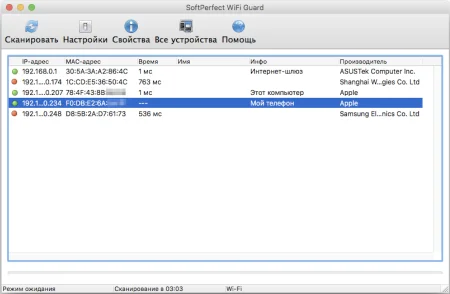
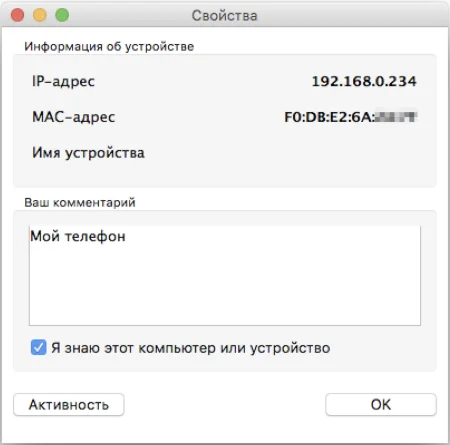
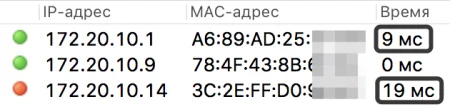









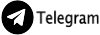




Комментарии